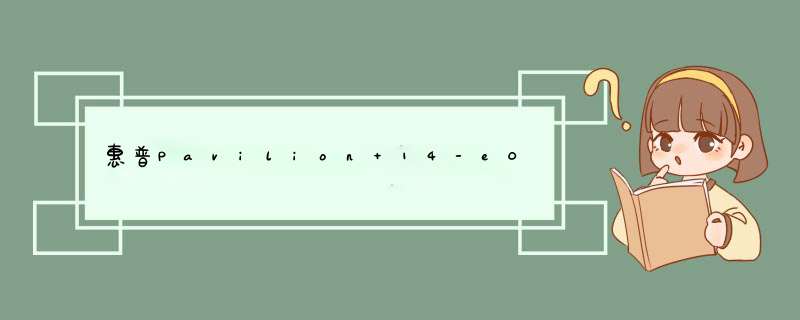
处理器: 1 GHz 32位或者64位处理器
内 存: 1 GB 及以上
硬盘空间:16G以上(主分区,NTFS格式)
系统选择: 内存小于4g,装32位的系统;内存大于等于4g装64位系统。(32位能用的最大内存约3.25g左右,大于这个数的用不到,浪费;64位的能用4g-128g内存)。
提醒:1、装系统后桌面和C盘的内容会消失,请提前备份到U盘或者其它盘。
2、 熟悉电脑 *** 作的也可以一并把驱动备份备用。不熟悉的不用理会。
一、硬盘安装法:1、 网上下载系统。2、将下载的系统直接解压到E盘。3、在E盘找到 ghost镜像安装器.exe(也可能是 onekey-ghost.exe或者 硬盘安装器.exe或者 setup- ghost.exe或者 安装系统.exe等),双击运行。如果是ISO格式的,解压后直接运行setup.exe就可以安装。4、在打开的窗口中点确定,碰到什么都点确定,开始安装(可能会重启动电脑,不必担心)
二、U盘(PE)安装法):1、网上下载系统。2、准备一个U盘(建议8g或更大),按照http://www.winbaicai.com/down_124.html 里面的方法和步骤照着做就行了,里面说得很详细。(功能更强大,PE中有很多工具,包括分区、备份、引导恢复等。)提醒:装完系统后重启前,请拔出U盘。
三、光盘安装法:开机时狂按DEL键,进入BIOS,设置成从光驱启动,保存后退出,放入光盘并重启机器,进入安装画面后选择安装系统选项,装完后,在重启前,用前面说过的办法把启动方式改为从硬盘启动,重启机器即可。
特别说明:若安装过程出现意外或个别机器安装不上或不理想,或者有的硬盘中有保留或隐藏分区(装WIN7或更好版本系统留下的,通常100-几百兆),请进PE系统把它们格式化了重分区再安装。
若是笔记本电脑,在BIOS里的SATA OPERATIONS里面有ATA/AHCI/IRRT三种模式,可以尝试更改后重做。若还有问题,考虑是不是双显卡引起的,可以去掉一个试试。
老毛桃启动U盘安装win7正确步骤:制作一个装机版老毛桃u盘启动盘;下载一个ghost win7系统镜像文件,拷贝到u盘启动盘中
开始安装:
1.将制作好的老毛桃装机版启动u盘插入电脑usb接口(如果是台式机,建议插在主机箱的后置接口),然后开启电脑,等到屏幕上出现开机画面后按快捷键进入到老毛桃主菜单页面,接着将光标移至“【02】运行老毛桃Win8PE防蓝屏版(新电脑)”,按回车键确认
2.进入pe系统后,鼠标左键双击打开桌面上的老毛桃PE装机工具。打开工具主窗口后,点击映像文件路径后面的“浏览”按钮
3.接着找到并选中u盘启动盘中的win7系统iso镜像文件,点击“打开”即可
4.映像文件添加成功后,我们只需在分区列表中选择C盘作为系统盘,然后点击“确定”即可
5.随后会d出一个询问框,提示用户即将开始安装系统。确认还原分区和映像文件无误后,点击“确定”
6.完成上述 *** 作后,程序开始释放系统镜像文件,安装ghost win7系统。
直接重装系统,先下载好win7 Ghost安装包,然后用U盘安装系统到电脑重启后即可。
重装系统步骤:
1、准备自带一个U盘,不需要太大,1-2G的U即可,然后下载制作好U盘启动,把系统拷贝到U盘Ghost文件夹里面,插上电脑开机,选择从U盘启动即可。
2、选择从U盘启动后进入PE会出现如下图所示。移动上下键选择第一个后按回车即可。
3、按回车键后进入如下PE界面,并且会自动d出一个自动Ghost方框。
4、选择拷贝好在U盘里面的系统,然后在选择将系统安装都C盘后点确定。
5、确定后等进度条满了后重关机重启即可
欢迎分享,转载请注明来源:内存溢出

 微信扫一扫
微信扫一扫
 支付宝扫一扫
支付宝扫一扫
评论列表(0条)